Wenn Sie stolzer Besitzer sowohl eines iPhones als auch eines iPads sind, stehen Sie vielleicht vor der Herausforderung, Ihre Kontakte zwischen den beiden Geräten zu synchronisieren. Glücklicherweise gibt es dafür verschiedene Möglichkeiten. In diesem Artikel zeigen wir Ihnen, wie Sie Ihre Kontakte von iPhone auf iPad übertragen können. Egal, ob Sie eine schnelle Lösung oder eine vollständige Sicherung Ihrer Kontakte suchen, wir haben die geeignete Methode für Sie.

AnyMP4 iPhone Transfer Pro ist die beste Wahl, wenn Sie ein zuverlässiges Backup Ihrer Kontakte vom iPhone auf das iPad erstellen möchten. AnyMP4 iPhone Transfer Pro ist eine hocheffiziente und benutzerfreundliche Softwarelösung, die nicht nur Kontakte, sondern auch Musik, Wiedergabelisten, Filme, Fotos, Nachrichten und andere Daten von iPhone auf iPad übertragen kann. Diese Methode ist perfekt, wenn Sie Ihre Kontakte schnell und zuverlässig übertragen möchten. In diesem Abschnitt zeigen wir Ihnen im Detail, wie Sie AnyMP4 iPhone Transfer Pro für diese Aufgabe verwenden können.
Für Windows 11/10/8/7
Für macOS 10.7 oder neuer
Schritt 1: Laden Sie AnyMP4 iPhone Transfer Pro herunter und installieren Sie es auf Ihrem Computer. Starten Sie das Programm und schließen Sie sowohl Ihr iPhone als auch Ihr iPad über ein USB-Kabel an Ihren Computer an. Das Programm erkennt beide Geräte automatisch.
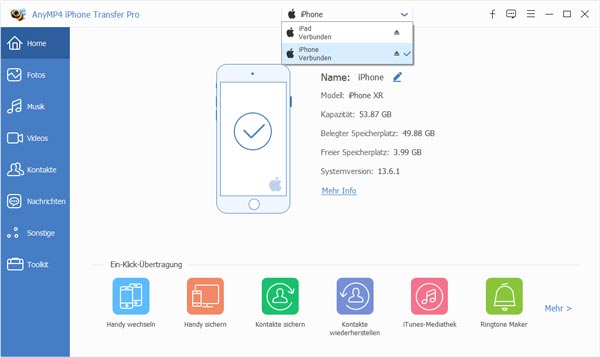
Schritt 2: Wählen Sie das Quellgerät (Ihr iPhone) und klicken Sie auf der linken Seite. Klicken Sie in der linken Liste auf "Kontakte" und wählen Sie die Dateien aus, die Sie auf das iPad übertragen möchten.
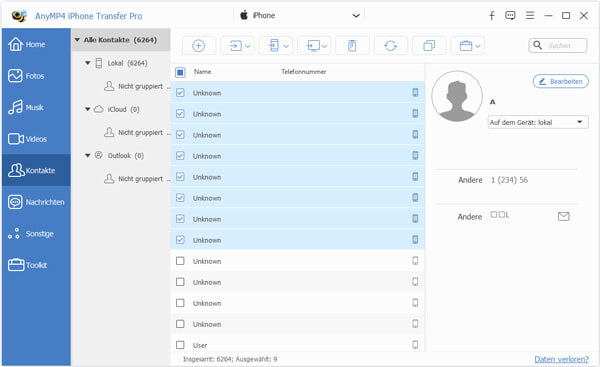
Schritt 3: Klicken Sie oben auf "Auf Gerät übertragen" und wählen Sie Ihr iPad aus. Ihre Kontakte werden nun vom iPhone auf das iPad synchronisiert. Überprüfen Sie nach der Übertragung die Daten auf Ihrem iPad, um sicherzustellen, dass alles erfolgreich übertragen wurde.
Neben AnyMP4 iPhone Transfer Pro gibt es eine weitere einfache Möglichkeit, Kontakte von Ihrem iPhone auf Ihr iPad zu übertragen: iCloud. iCloud ist ein Cloud-Dienst von Apple, der die nahtlose Synchronisation von Daten zwischen verschiedenen Apple-Geräten ermöglicht. Im Folgenden erklären wir Ihnen im Detail, wie Sie mit iCloud Ihre Kontakte vom iPhone mit iPad synchronisieren können.
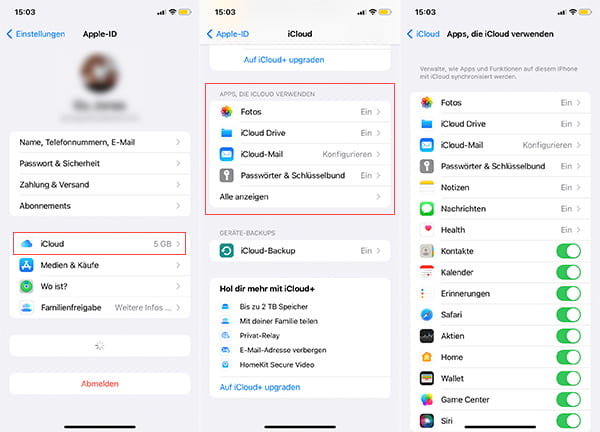
Schritt 1: Tippen Sie auf "Einstellungen" auf Ihrem iPhone, dann oben in den Einstellungen auf Ihren Namen und wählen Sie "iCloud".
Schritt 2: Scrollen Sie nach unten und tippen Sie auf "iCloud Backup". Vergewissern Sie sich, dass Ihr Gerät während der Synchronisierung mit einem WLAN-Netzwerk verbunden ist. Aktivieren Sie dann "iCloud Backup" und tippen Sie auf "Jetzt sichern".
Schritt 3: Öffnen Sie iCloud auf Ihrem iPad, so dass Ihr iPad mit demselben iCloud-Konto wie Ihr iPhone verbunden ist. Tippen Sie auf Ihrem iPad auf "Einstellungen", wählen Sie oben in den Einstellungen Ihre Apple-ID und dann "iCloud".
Schritt 4: Wählen Sie die Kontakte aus, die Sie zwischen iPhone und iPad synchronisieren möchten. Weitere Daten wie Fotos, Dokumente, Termine usw. können Sie nach Bedarf auswählen. Anschließend werden Ihre Kontakte mit iCloud übertragen.
Das Übertragen von Kontakten zwischen iPhone und iPad ist mit AirDrop ganz einfach. AirDrop ist eine drahtlose Methode, um Kontakte selektiv auszuwählen und zu übertragen, ohne auf eine Internetverbindung angewiesen zu sein. Außerdem können Sie mit AirDrop Musik, Videos und Fotos auf iPad übertragen. Nachfolgend zeigen wir Ihnen, wie Sie Ihre Kontakte mit AirDrop einfach und effizient von Ihrem iPhone auf Ihr iPad übertragen können.
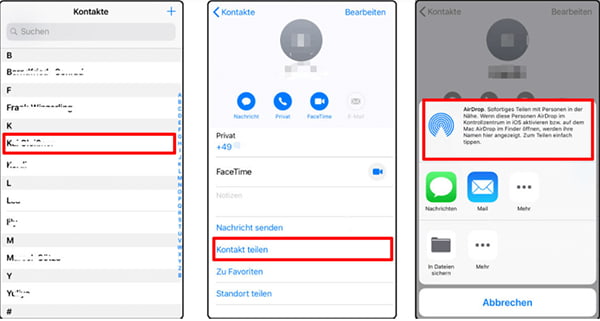
Schritt 1: Gehen Sie auf beiden Geräten zu die "Einstellungen" und wählen Sie "Allgemein". Tippen Sie auf "AirDrop" und wählen Sie entweder "Kontakte und jeder" oder "Kontakte" aus, je nach Ihren Präferenzen.
Schritt 2: Öffnen Sie auf Ihrem iPhone die Kontakte-App und wählen Sie die Kontakte aus, die Sie auf Ihr iPad übertragen möchten. Tippen Sie auf "Teilen" und wählen Sie Ihr iPad aus. Ihr iPad wird nun benachrichtigt und aufgefordert, den Empfang der Datei zu bestätigen.
Schritt 3: Gehen Sie zu Ihrem iPad und bestätigen Sie die Annahme der Datei per AirDrop. Die ausgewählten Kontakte werden nun auf Ihr iPad übertragen. Dies dauert je nach Datenmenge einige Sekunden.
Wenn Sie nach einer bewährten Methode suchen, um Ihre Kontakte von iPhone auf iPad zu übertragen, ist iTunes ebenfalls eine ausgezeichnete Option. iTunes, eine Software von Apple, bietet eine zuverlässige Möglichkeit, Ihre Kontakte zu sichern. Befolgen Sie die nachstehenden Anleitungen, um Ihre Kontakte von Ihrem iPhone auf Ihr iPad zu übertragen.
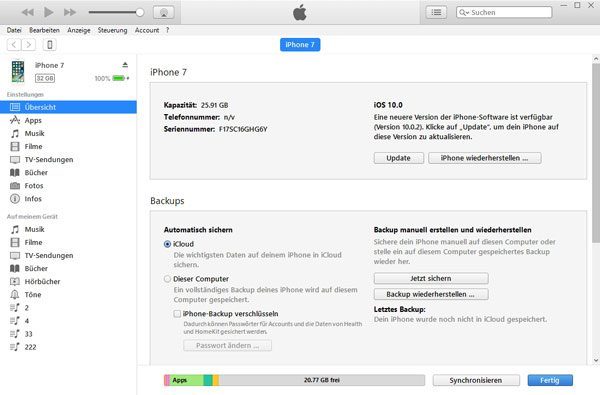
Schritt 1: Schließen Sie Ihr iPhone mit einem USB-Kabel an Ihren Computer an. Starten Sie iTunes auf Ihrem Computer und klicken Sie auf das kleine iPhone-Symbol in der oberen linken Ecke, um Ihr iPhone auszuwählen.
Schritt 2: Klicken Sie auf die verschiedenen Reiter, um die Kontakte auszuwählen. Unter "Weitere Optionen" können Sie spezifische Einstellungen für Ihre Daten vornehmen.
Schritt 3: Klicken Sie auf "Synchronisieren", nachdem Sie Ihre Auswahl getroffen haben, um die Übertragung zu starten. Nun wird iTunes Kontakte von Ihrem iPhone auf Ihren Computer übertragen und anschließend mit Ihrem iPad synchronisieren.
1. Kann ich meine Kontakte von meinem alten iPad auf mein neues iPhone übertragen?
Ja, das funktioniert auch umgekehrt. Sie können Ihre Kontakte problemlos zwischen Apple-Geräten übertragen, unabhängig davon, ob Sie von einem alten auf ein neues Gerät wechseln.
2. Wie oft sollte ich meine Kontakte sichern?
Es wird empfohlen, Ihre Kontakte regelmäßig zu sichern, insbesondere bevor Sie größere Änderungen an Ihren Geräten vornehmen. Auf diese Weise sind Ihre Kontakte auch dann sicher, wenn Sie Ihr Gerät verlieren oder es beschädigt wird.
3. Kann ich gelöschte Kontakte wiederherstellen?
Ja, wenn Sie regelmäßig iPhone Backup erstellen und Ihre Kontakte sichern, können Sie gelöschte Kontakte aus einer früheren Sicherung wiederherstellen. Dies ist besonders nützlich, wenn Sie versehentlich Kontakte gelöscht haben und diese wiederherstellen möchten.
4. Beeinflusst die Verwendung von iCloud die Sicherheit meiner Kontaktdaten?
iCloud ist eine sichere Methode, um Kontakte zwischen Ihren Geräten zu synchronisieren. Ihre Daten werden verschlüsselt und sind für andere nicht zugänglich. Achten Sie darauf, ein sicheres Passwort für Ihr iCloud-Konto zu verwenden, um die Sicherheit Ihrer Daten zu gewährleisten.
5. Was kann ich tun, wenn meine Kontakte nach der Übertragung nicht auf meinem iPad angezeigt werden?
Überprüfen Sie die Einstellungen auf beiden Geräten, um sicherzustellen, dass die Synchronisierung ordnungsgemäß funktioniert. Sie können auch versuchen, das Gerät neu zu starten und die Übertragung erneut durchzuführen. Bei weiteren Problemen kann Ihnen der Apple-Support weiterhelfen.
In diesem Artikel haben wir Ihnen vier verschiedene Methoden vorgestellt, wie Sie Ihre Kontakte mühelos von iPhone auf iPad übertragen können. Ob Sie eine schnelle Lösung, eine automatische Synchronisierung oder eine vollständige Sicherung Ihrer Kontakte suchen, es gibt immer eine Methode, die Ihren Anforderungen entspricht. Wenn Sie auf der Suche nach einer leistungsstarken Lösung sind, mit der Sie alle Ihre Daten effizient und ordentlich übertragen können, laden Sie AnyMP4 iPhone Transfer Pro herunter und probieren Sie es aus.
Für Windows 11/10/8/7
Für macOS 10.7 oder neuer
AnyMP4 iPhone Transfer Pro
iOS-Daten mit 1 Klick übertragen und verwalten